radosne kolory
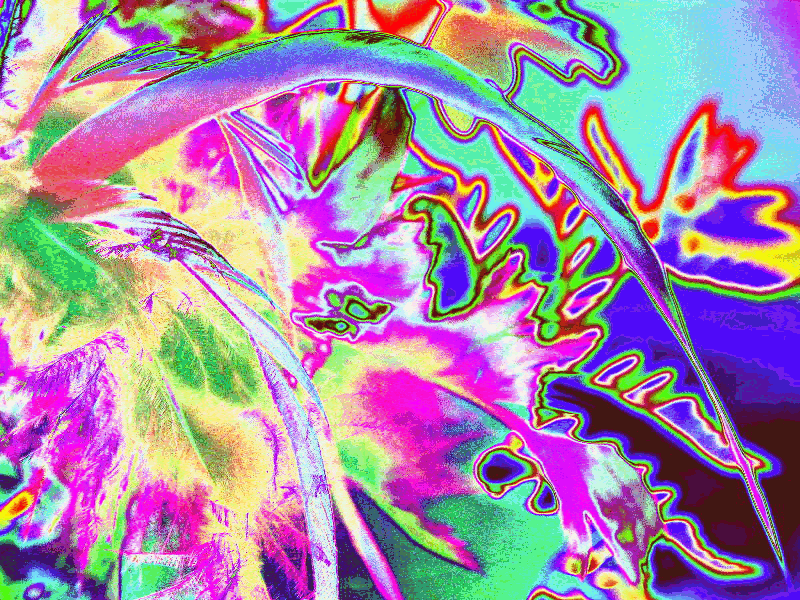
1. Otwieramy w Gimpie zdjęcie. Z menu wybieramy Plik -> Otwórz …
Otrzymujemy:

2. Z menu wybieramy: Kolory -> Odwzorowania -> Alien Map …
Otrzymujemy:
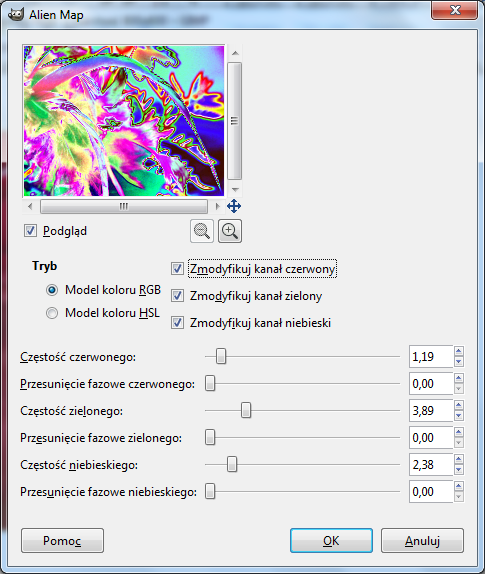
3. Klikamy na „OK” i eksportujemy przykładowo na pulpit.
4. Z menu wybieramy: Edycja -> Cofnij Alien Map.
5. Z menu wybieramy: Kolory -> Odwzorowania -> Alien Map.
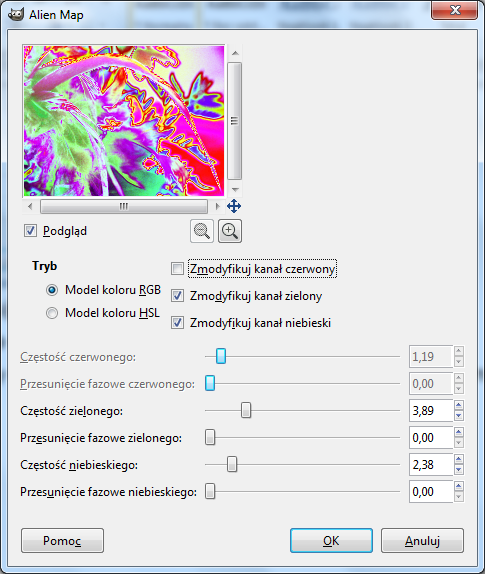
Odznaczamy „Zmodyfikuj kanał czerwony”.
6. Wykonujemy czynności od punktu 3 do punktu 5.
Przesuwamy suwak „Częstość zielonego”.
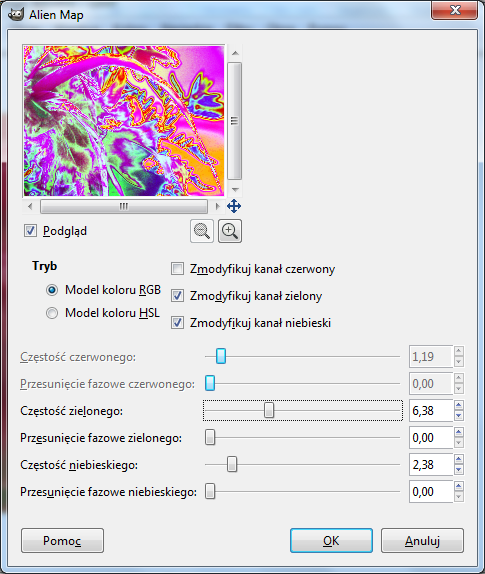
7. Wykonujemy czynności od punktu 3 do punktu 5.
Przesuwamy suwak „Przesunięcie fazowe zielonego”
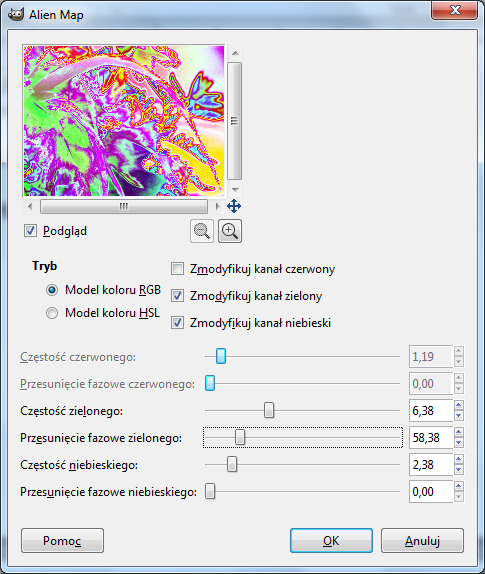
8. Wykonujemy czynności od punktu 3 do punktu 5.
Przesuwamy suwak „Częstość niebieskiego”.
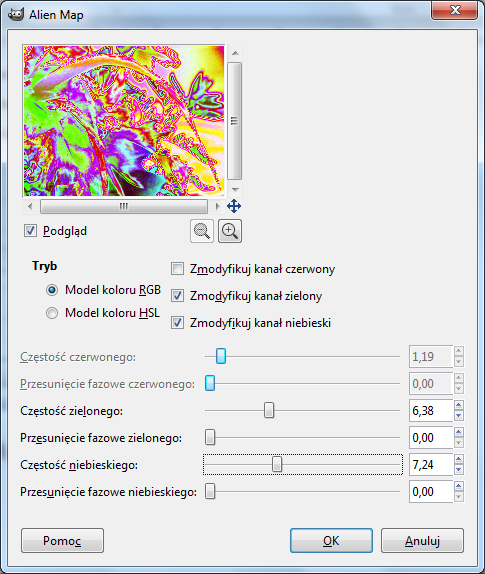
9. Wykonujemy czynności od punktu 3 do punktu 5.
Odznaczamy „Zmodyfikuj kanał niebieski” i cofamy nieco suwak „Częstość zielonego”:
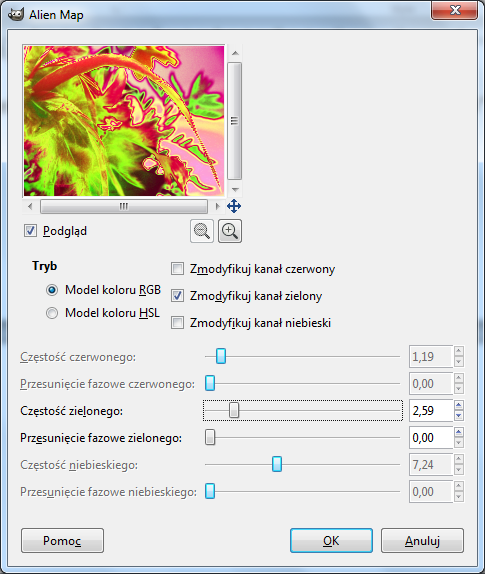
10. Wykonujemy czynności od punktu 3 do punktu 5.
Przesuwamy suwak „Przesunięcie fazowe zielonego”:
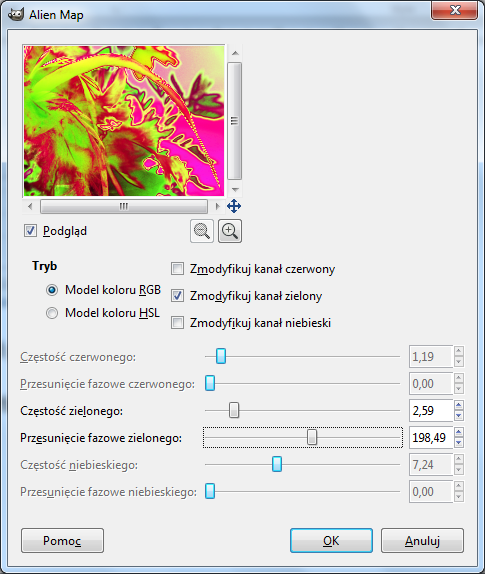
11. Wykonujemy czynności od punktu 3 do punktu 5.
Zaznaczamy „Zmodyfikuj kanał niebieski”:
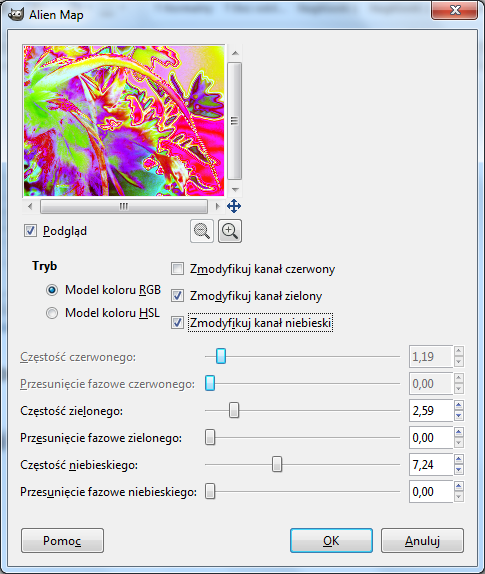
12. Wykonujemy czynności od punktu 3 do punktu 5.
Przesuwamy suwak „Częstość zielonego”:
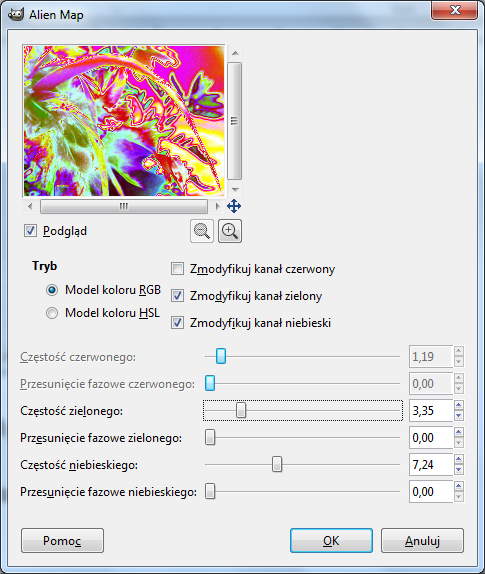
13. Wykonujemy czynności od punktu 3 do punktu 5.
Przesuwamy suwak „Przesunięcie fazowe zielonego”:
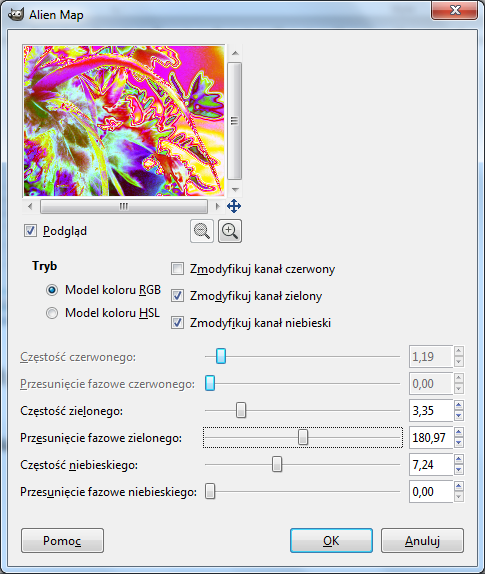
14. Wykonujemy czynności od punktu 3 do punktu 5.
Przesuwamy suwak „Częstość niebieskiego”:
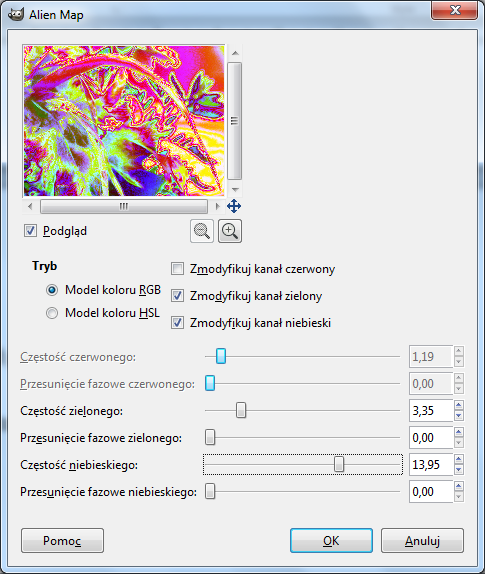
15. Klikamy na „OK” i eksportujemy przykładowo na pulpit.
16. Klikamy na „X” na środkowym oknie Gimpa i wybieramy „Zamknij bez zapisywania”.
17. Wczytujemy jako warstwy wcześniej przetworzone i wyeksportowane pliki. Z menu wybieramy: Plik -> Otwórz jako warstwy …
Otrzymujemy:
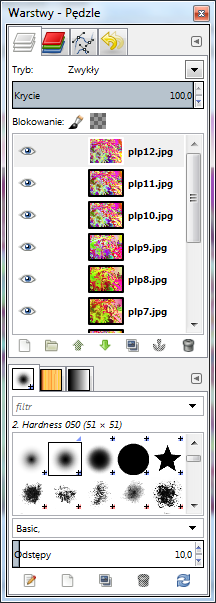
18. Eksportujemy otrzymaną pracę jako animację wybierając odpowiednią prędkość klatek. Z menu wybieramy: Plik -> Wyeksportuj …
